Bios merupakan jenis perangkat lunak pertama yang dijalankan setelah laptop kamu menyala. Bios terletak di CMOS, yaitu salah satu perangkat keras yang ada di laptop. Bios sangat berperan penting dalam proses menghidupkan laptop atau komputer.
Tetapi tidak hanya itu saja, jika kamu masuk ke menu bios maka kamu bisa merubah konfigurasi yang ada di laptop. Contohnya kamu bisa melakukan install ulang sendiri tanpa harus ke tempat service.
Baca Juga : Simpel! Begini Cara Masuk Bios Lenovo Paling Cepat Dan Mudah
Hal-Hal Penting Seputar Bios
Sebelum kita masuk dalam pembahasan utama tentang cara setting bios laptop HP, berikut ini beberapa hal penting seputar peran penting bios yang perlu kamu ketahui :
- Memuat sistem operasi atau disebut dengan proses booting.
- Mengatur konfigurasi dasar pada laptop.
- Menguji status pengoperasian hardware pada laptop kamu dengan melakukan proses POST (Power on Self)
- Melakukan proses inisialisasi pada laptop.
- Mengecek device apa saja yang sudah terpasang.
- Beberapa intruksi lain pada microprocessor selama proses startup berlangsung.
- Nah, selanjutnya kamu bisa melakukan proses install ulang sendiri pada laptop kamu, disini ada beberapa cara setting bios pada laptop HP untuk install ulang.
Detail Cara Setting Bios Laptop HP Untuk Instal Ulang
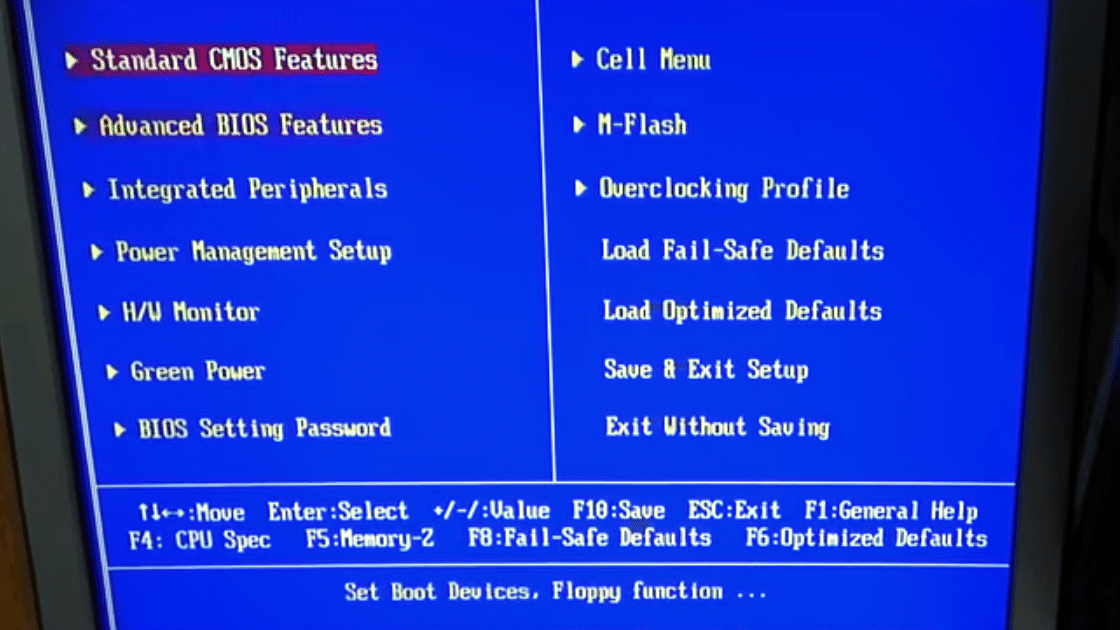
Jika kamu ingin menyetting bios laptop HP dalam rangka instal ulang, berikut langkah-langkah yang bisa kamu lakukan :
- Saat kamu menyalakan laptop, segera tekan tombol F10 sampai kamu masuk ke menu bios.
- Setelah masuk ke menu bios, tampilan layar laptop akan berwana dasar hitam dan beberapa tulisan berwarna putih yang merupakan sub menu dari startup menu.
- Lalu pilih tulisan F10 BIOS Setup pada layar.
- Didalam bios setup, kamu akan melihat beberapa sub menu dan kamu pilih system configuration lalu pilih boot options.
- Pada tampilan selanjutnya, kamu cari tulisan legacy support dan ubah statusnya menjadi enabled.
- Jika kamu menggunakan DVD/CD sebagai installernya, maka tulisan CD-ROM boot harus diubah menjadi enabled.
- Lalu masukkan DVD/CD atau flasdhisk installer untuk proses instalasi.
- Selanjutnya, kamu cari tulisan legacy boot order atau tekan tombol pg dn atau pg up pada keyboard untuk memilih USB hard drive, notebook hard drive atau DVD/CD, tergantung kamu menyiapkan file masternya dan tekan enter.
- Kemudian akan ada tulisan press and key to boot pada layar laptop kamu dan kamu bisa menekan tombol apa saja di keyboard dan tunggu beberapa saat.
- Setelah itu, keluar dari menu system configuration dengan menekan tombol esc pada keyboard. Disini kamu akan kembali ke menu awal.
- Setelah berada di menu awal, pilihlah menu exit dan pilih exit saving changes untuk menyimpan semua perubahan tadi.
- Kemudian, kamu akan masuk ke halaman windows setup lalu pilih menu language to install untuk memilih Bahasa.
- Lalu klik next dan klik install now.
- Selanjutnya, akan ada tulisan dari applicable notices and license terms. Kamu klik saja centang dan next.
- Kemudian muncul tulisan which type of instalasion do you want?. Pilih custom:Install windows only(advanced), lalu klik drive unallocated space pilih new, apply dan ok.
- Langkah selanjutnya pilih drive partition2 dan klik next untuk memulai proses instalasi.
- Tunggu sampai proses instalasi selesai.
- Setelah itu install ulang kamu berhasil dan kamu bisa memulai setting awal untuk windows.
Demikian artikel tentang cara setting bios laptop hp untuk instal ulang tersebut saya buat. Semoga artikel ini bermanfaat bagi pengguna Laptop HP yang ingin melakukan install ulang.

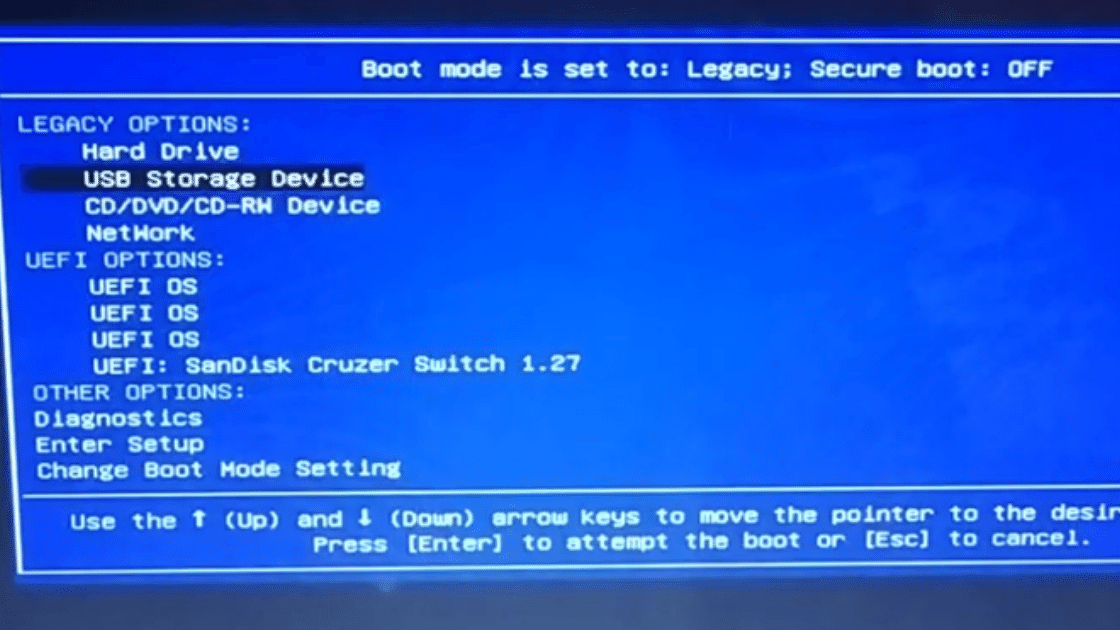









Leave a Comment